Import skladových kariet zo súboru CSV
V tomto návode si predstavíme import skladových kariet do aplikácie iKelp Predajca od vytvorenia CSV súboru pre import, až po samotný import položiek. Nájdete tu aj tabuľku s obsahom parametrov a ich umiestnením v aplikácii pomocou ktorých je možné importovať jednotlivé hodnoty. Súbor ktorý budeme importovať si vytvoríme v aplikácii Microsoft Excel, na základe popísaných atribútov.
Popis parametrov ktoré je možné importovať do aplikácie iKelp Predajca.
Hlavným parametrom pre import skladových kariet je parameter Vlastnosti/Kod, ktorý je jednoznačným identifikátorom skladovej karty. V prípade, že dve skladové karty budú mať zhodný tento paramter, na skladovú kartu budú importované údaje vyplnené na poslednej karte s daným parametrom. Ostatné údaje uvedené v tabuľke sú voliteľné. Pri prvotnom importe Vám však odporúčame mať minimálne vyplnené údaje označené zelenou farbou.
| Parameter pre import |
Hodnota |
Záložka/Parameter |
Popis |
| Vlastnosti/Kod |
kodxx |
Údaje/Kód |
Kód skladovej karty |
| Nazov |
Nazovkarty |
Údaje/Názov |
Názov skladovej karty |
| Sklad |
Predajňa |
/ |
Sklad |
| TypKarty |
P |
Údaje/Typ kar. |
Typ karty |
| DPH |
10 |
Údaje/DPH |
DPH |
| CenaSklad |
5 |
Údaje/C.sklad. |
Skladová cena sa definuje prvým príjmom tovaru na sklad |
| CenaPredaj1 |
15,48 |
Údaje/C.predaj 1 |
Predajná cena 1 bez DPH |
| CenaPredaj2 |
25,3 |
Údaje/C.predaj 2 |
Predajná cena 2 bez DPH |
| CenaPredaj3 |
35,78 |
Údaje/C.predaj 3 |
Predajná cena 3 bez DPH
|
| CenaPredaj1S |
17,03 |
Údaje/C.predaj 1 |
Predajná cena 1 s DPH, tento údaj sa importuje len v prípade, že nemáte k dispozícii cenu bez DPH. V prípade, že importujete údaje z reg. pokladnice
|
| Kategorie/@pridaj |
TRUE |
/ |
Parameter definuje, či sa pri ďaľšom importe majú existujúce kategórie pridať alebo prepísať. Je možné použiť aj parameter Kategorie/@neprepis |
| Kategorie/KategoriaStrom/Nazov |
Nábytok\Drevený |
Kategória\Podkategória\Podkategória |
Skladová kategória 1 |
| Kategorie/KategoriaStrom[2]/Nazov |
Nábytok\Stoličky |
Kategória\Podkategória[2]\Podkategória |
Skladová kategória 2 (Ak má byť karta zaradená vo viacerých kategóriách, pre druhú kategóriu sa použje tento parameter pri importe.) |
| MJ |
kg |
Údaje/MJ |
Merná jednotka |
| MnAkt |
1 |
Údaje/Mn. |
Tento údaj je definovaný naskladnením tovaru |
| MnMin |
2 |
Údaje/Mn. min |
Minimálne množstvo na skladovej karte |
| MnMax |
3 |
Údaje/Mn. max |
Maximálne množstvo na skladovej karte |
| MnObj |
4 |
Údaje/Mn. obj |
Prednastavené množstvo pri dodávateľskej objednávke |
| Vlastnosti/EAN |
1234 |
Údaje/Ciar. Kód |
Čiarový kód |
| Vlastnosti/EAN[2]/@poradie |
2 |
Rozšírenia/Čiarový kód / MJ |
Tento údaj definuje poradie čiarového kódu na skladovej karte |
| Vlastnosti/EAN[2] |
6666544 |
Rozšírenia/Čiarový kód / MJ |
Čiarový kód 2 |
| Vlastnosti/EANBal |
5678 |
Údaje/Čiar. Kód balenia |
Čiarový kód balenia |
| Vlastnosti/PLU |
90 |
Údaje/PLU |
PLU |
| Vlastnosti/PLU[2]/@poradie |
2 |
Rozšírenia/PLU |
Tento údaj definuje poradie PLU na skladovej karte |
| Vlastnosti/PLU[2] |
98 |
Rozšírenia/PLU |
|
| NazovPLU |
NazovPokl |
Údaje/Názov položky |
Názov tovaru pre pokladňu |
| QPLU |
100 |
Údaje/QPLU |
Rýchle PLU |
| Vlastnosti/Hmotnost |
5kg |
Rozšírenia/Hmotnosť / MJ (kg) |
|
| Vlastnosti/Objem |
5l |
Rozšírenia/Objem / MJ (m3 / l) |
|
| Vlastnosti/Rozmery |
25*32mm |
Rozšírenia/Rozmery / MJ (D x Š x V) |
|
| Popis |
popisny text |
Údaje/Doplnkový text |
|
| Balenie |
147 |
Údaje/Balenie |
|
| Umiestnenie |
A4 |
Údaje/Um. |
|
| Zaruka |
24r |
Údaje/Zár. |
|
| Skupina |
Skupina |
Údaje/Skupina |
|
| Skupiny/@pridaj |
TRUE |
|
|
| ObjemMJ |
5 |
Údaje/Obj. v MJ |
|
| MJp |
kj |
Údaje/MJ |
|
| Dodavatelia/Dodavatel/NazovDod |
Test |
Dodávatelia/Dodávateľ |
|
| Dodavatelia/Dodavatel/Kod |
456798 |
Dodávatelia/Kód dod. |
|
| Dodavatelia/Dodavatel/NazovKarty |
Nazov karty u dodavatela |
Dodávatelia/Názov dod. |
|
| Dodavatelia/Dodavatel/Cena |
15,5 |
Dodávatelia/Cena dod. |
|
| Dodavatelia/Dodavatel/Mn |
145 |
Dodávatelia/Množstvo |
|
| Dodavatelia/Dodavatel/Zaruka |
2r |
Dodávatelia/Záruka |
|
| Dodavatelia/Dodavatel/CenaMOC |
29,9 |
Dodávatelia/Cena MO |
|
| Dodavatelia/Dodavatel[2]/NazovDod |
Dodavatel 2 |
Dodávatelia/Dodávateľ |
|
| Dodavatelia/Dodavatel[2]/Kod |
487235 |
Dodávatelia/Kód dod. |
|
| Dodavatelia/Dodavatel[2]/NazovKarty |
Nazov karty dodavatela 2 |
Dodávatelia/Názov dod |
|
| Dodavatelia/Dodavatel[2]/Cena |
16,00 |
Dodávatelia/Cena dod. |
|
| Dodavatelia/Dodavatel[2]/Mn |
120 |
Dodávatelia/Množstvo |
|
| Dodavatelia/Dodavatel[2]/Zaruka |
2r |
Dodávatelia/Záruka |
|
| Dodavatelia/Dodavatel[2]/CenaMOC |
31,50 |
Dodávatelia/Cena MO |
|
| Dodavatelia/@pridaj |
TRUE |
|
Parameter definuje, či sa pri ďaľšom importe majú existujúce [daje pridať alebo prepísať. Je možné použiť aj parameter Dodavatelia/@neprepis
|
| MnReceptury |
2 |
Receptúry/Obj. do výroby |
|
| Vlastnosti/ObsahAlkoholu |
0,7 |
Rozšírenia/Obsah alkoholu v % |
|
| Vlastnosti/TARIC |
TR455 |
Rozšírenia/TARIC |
|
| Vlastnosti/XRocnik |
2011 |
/ |
|
| Vlastnosti/XOdroda[1] |
Devín |
|
|
| Vlastnosti/XOdroda[2] |
Pezinok |
/ |
|
| Vlastnosti/XNazovXMLTagu |
Rozsirene vlastnosti |
/ |
|
Kliknutím na tlačidlo Stiahnuť je možné stiahnuť vzorový súbor, ktorého úpravou môžete naimportovať Vaše údaje do databázy. Popis jednotlivých stĺpcov a ich umiestnenie v aplikácii je zobrazené v tabuľke vyššie. Následným uložením súboru vo formáte CSV je možné dáta naimportovať do databázy. Ako vytvoriť CSV súbor sa dočítate v tomto návode, v časti Príprava súboru pre import.
Vzorový súbor pre import kariet z CSV (0,01 MB)

Odporúčania
Import skladovej ceny a množstva: v aplikácii sa skladová cena definuje prvotným príjmom. V prípade, že potrebujete mať tento údaj naimportovaný, odporúčame na to použiť parameter Dodavatelia/Dodavatel/Cena a Dodavatelia/Dodavatel/Mn ako názov dodávateľa Dodavatelia/Dodavatel/NazovDod vyplniť obchodné údaje Vašej spoločnosti.
Príprava súboru pre import
Spustite aplikáciu MS Excel a pripravte si vzorové údaje pričom v riadkoch si nadefinujte parametre ktoré budete importovať a do sĺpcov si pripravte jednotlivé hodnoty pre import. Poradie jednotlivých atribútov nie je rozhodujúce, parametre ktoré nebudete importovať nemusíte definovať. (Ak si pripravíte súbor pre import a viete, že v ňom budete ešte robiť zmeny, vo všeobecnosti nie je vhodné upravovať CSV súbor. Preto si po príprave súboru tento uložte ako dokument MS vo formáte *.xls alebo *. xlsx a tento môžte bez problémov upravovať.)
Vzor pripraveného súboru pre import

Ak máte súbor pripravený, uložte ho ako CSV súbor. Postup krokov pre vytvorenie súboru vo formáte CSV v aplikácii MS Excel 2010.
- V menu aplikácie kliknite na Súbor (angl. File).
- Z ponuky vyberte možnosť Uložiť ako (angl. Save As).
- Vyplnte názov súboru v poli Názov súboru (angl. File Name).
- V ľavej časti zobrazeného okna, v strome súborov vyberte umiestnenie uloženia súboru.
- Kliknite na rozbalovacie okno Uložiť vo formáte (angl. Save as type),
- Z ponuky vyberte možnosť CSV (Oddelený čiarkami) (angl. CSV (Comma delimited))
- Kliknite na tlačidlo Uložiť (angl. Save).
Import údajov do aplikácie iKelp Predajca
Pred prvým importovaním skladových kariet Vám odporúčame vykonať zálohu dát aplikácie, aby bolo možné sa v prípade problému vrátiť späť. Pred samotným importom je potrebné v nastaveniach aplikácie pridať tzv. Addins, pomocou ktorých je možné import vykonať. Addins je možné pridať kliknutím na možnosť Rozšírenia, v strome nastavení a následným kliknutím na tlačidlo Pridať, pridajte "Základné" a "Základné pre import".
- Karty (alebo Skladové karty) zobrazíte kliknutím na Sklad -> Karty v hlavnom menu aplikácie alebo kliknutím na tlačidlo s písmenom K na nástrojovej lište.
- Kliknite na tlačidlo I -> Import Karty CSV, vyberte Vami pripravený CSV súbor.
- Kliknite na tlačidlo Otvoriť (angl. Open).
- Zobrazí sa Vám zoznam kariet ktoré obsahuje načítaný CSV súbor.
- Označte skladové karty ktoré si prajete importovať, pravým tlačidlom na myši označíte všetky karty naraz.
- Kliknite na niektorú z onačených kariet pravým tlačidlom myši a zvoľte -> 1. Zápis záznamov.
- Kliknutím na tlačidlo Ano (angl. Yes) potvrdíte spracovanie označených položiek.
- V okne skladových kariet (K) kliknite v pravo hore na tlačidlo Obnoviť, alebo zatvorte a otvorte formulár zo skladovými kartami.
- Označte pomocou pravého tlačidla myši a vykonajte prepočet skladových pohybov na označených kartách. (Viac informácií o možnosti vykonania prepočtu pohybov na kartách sa dočítate v návode Prepočet skladových pohybov na označených kartách.)
V prípade, že importuje do aplikácie skladové kategórie, po importe je potrebné potvrdiť ich uloženie. (Uloženie zmeny poradia skladových kategórií je potrebné vždy, keď dochádza k ich zmenám alebo hromadnému vytváraniu. Tento úkon je potebné vykonať pre správne zobrazovanie a filtrovanie skladových kariet podľa kategórií).
- Vyberte v menu Nastavenia -> Kategórie, zobrazí sa okno s nastaveniím kategórí.
- Kliknite pravým tlačidlom na názov niektorej z kategórií.
- Z ponuky vyberte možnosť Uložiť zmenu poradia.
Rozšírené nastavenia pre import
V nastaveniach aplikácie v časti Sklady -> Karty, je možné nastaviť chovanie aplikácie pri dodatočnom importe skladových kariet a ich ďalších hodnôt.
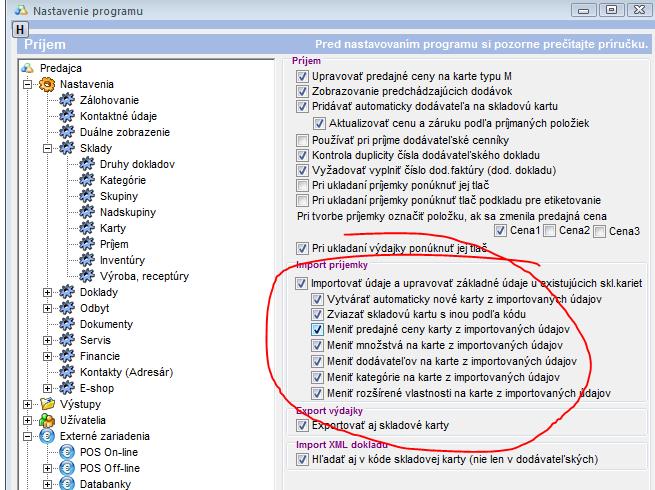
Dodatočný import skupín, kategórií a dodávateľov
- Ak potrebujete dopĺňať tieto údaje pri importe, použite paramerte s hodnotou TRUE, opačnom prípade budú existujúce údaje nahradené, prípadne aplikujte nastavenia zobrazené na obrázku vyššie:
- Skupiny/@pridaj
- Kategorie/@pridaj (Kategorie/@neprepis)
- Dodavatelia/@pridaj (Dodavatelia/@neprepis)
Import užívateľských (rozšírených) vlastností
V prípade, že na kartách máte vyplnené rôzne užívateľské vlastnosti, je možné do aplikácie importovať aj tieto, je však potrebné dodržať niekoľko základných podmienok.
- Ak importujete užívateľské vlastnosti do databázy, je potrebné mať tieto najprv v nastaveniach založené.
-
Vyplniť správne hlavičku v pripravenom CSV súbore aby sa importované údaje správne spárovali. (napr. Vlastnosti/XRocnik, Vlastnosti/XOdroda. V prípade, že jedna vlastnoť má viacero hodnôt, tieto sa pridávajú v tvare Vlastnosti/XOdroda[1], Vlastnosti/XOdroda[2].)
-
Priradiť vytvorené vlastnosti konkrétnej kategórii. Vlastnosti je možné definovať konkrétnej kategórii, pretože v rôznych kategóriach zvyčajne bývajú rôzne vlastnosti. (Vlastnosti sa kategóriam definujú v časti Nastavenia -> Kategórie. Kliknutím na konkrétnu kategóriu je možné v záložke Vl. schéma kliknutím pravým tlačidlom myši vytvorenú vlastnosť priradiť danej kategórii.)
V nastaveniach aplikácie v časti Užívateľské vlastnosti, je možné doplniť jednotlivé vlastnosti. V záložke Základné je potrebné nastaviť základné údaje, prípadne v záložke Hodnoty vyplniť hodnoty danej vlastnosti. (Tieto hodnoty sa automaticky zakladajú aj importom.)k
Po zadaní užívateľských vlastností je možné v časti Nastavenia -> Sklady -> Karty nadefinovať, pomocou ktorých vlastností bude možné filtrovať karty priamo v zozname skladových kariet. (V zozname skladových kariet je možné nadefinovať 5 vlastností, pomocou ktorých bude následne možné karty filtrovať)
Import skladových kariet a Off-line predaj
V prípade, že budete po importe skladových kariet používať predaj cez aplikáciu iKelp Predajca v režime OFF-line, (predaj je realizovaný priamo na registračnej pokladnici a predané položky sú z pokladnice sťahované do aplikácie pre ich odpis zo skladu) je potrebné skladovým kartám vygenerovať príznaky pre použitie s registračnou pokladnicou. Na skladovú kartu sa tak zapíšu údaje vo formáte potrebnom pre komunikáciu s pokladniciou.
Vygenerovanie príznakov
- Označte skladové karty - Ak už máte skladové karty naimportované, kliknutím pravého tlačidla myši označte všetky karty.
- Kliknite na tlačidlo OFF-line.
- Kliknite na tlačidlo Príznaky v zobrazenom okne, vyberte formát "EURO2000T/TE, 500T/TX" (tento formát je zhodný zo všetkými registračnými pokladnicami od spoločnosti ELCOM), prípadne vyberte typ EURO2500TX pre daný typ pokladnice.
- Kliknutím na tlačidlo Vykonaj, spustíte proces pregenerovania príznakov pre pokladnice.
- Následne odporúčame pokračovať návodom Predaj - Off-line - nastavenie a export skladových kariet.
Praktické skúsenosti
-
Po importe skladových kariet je potrebné v aplikácii nastaviť masku a číslo poslednej karty aby aplikácia mohla plynule pokračovať v číslovaní skladových kariet ktoré už po importe budú vytvárané v aplikácii. Napr. importovali ste skladové kategórie s číselnými kódmi kariet v poradí od 1 - 2541, v nastaveniach nastavte masku pre generovanie 4 - miestneho kódu a číslo poslednej karty ktorá je v aplikácii založená teda 2541. Nasledovná karta bude mať pridelený kód 2541 + 1. Maska a poradové číslo karty nastavíte v nastaveniach aplikácie, v časti Sklady -> Karty -> Prideľovanie kódu nový skladovým kartám. Nastavte masku, v našom prípade <C4> a kliknite na tlačidlo .... V zobrazenom okne pridajte nové obdobie kliknutím na tlačidlo Pridať. Do poľa Číslo zadajte číslo poslednej importovanej karty. Viac o nastavení popisuje návod Hlásenie aplikácie: Zadaný kód je už použitý, zadajte iný!
-
Pozor na formáty jednotlivých údajov ktoré sa snažíte importovať. Pozor,pri dodatočnom otvorení už pripraveného CSV súboru tento zmení formáty niektorých polí a nemusia sa Vám tak podariť naimportovať všetky údaje. Napr. v prípade nesprávneho formátu EAN kódu, budú položky s takto vyplneným EAN kódom preskočené. (Napr. skladová karta má v pripravenom CSV pre import EAN kód 8591254789621. Ak dôjde k nesprávnemu otvoreniu pripraveného CSV súboru, dôjde k zmene formátu EAN kódu na 8,59125E+12.) Ak potrebujete otvoriť už pripravený CSV súbor, alebo súbor napr. vyexportovaný z registračnej pokladnice, postup je popísaný v návode Import skladových kariet z registračnej pokladnice ELCOM.
-
Pri importe skladových kariet z registračnej pokladnice, ak tieto nemajú vyplnený EAN kód, odporúčame Vám EAN vo formáte "0000..." ponechať ako prázdny údaj bez vyplnenia. Pozor, pri importe dochádza ku kontrole EAN a v prípade, že niektoré karty majú rovnaký, bude importovaná posledná karta s týmto EAN kódom aby nedošlo k duplicitnému zápisu. (Napr. ak importujete dva karty, ktoré majú vygenerovaný EAN kód z reg. pokladnice vo formáte 0000000000000, naimportuje sa len druhá karta, resp. posledná karta v poradí s daným EAN kódom. Pred samotným importom Vám odporúčame vyfiltrovať karty s týmto EAN kódom, a tento následne vymazať.) Odporúčame importovať len reálne EAN kódy.
Otvorením CSV súboru priamo do Excelu dôjde k zmene formátu údajov
Súvisiace návody

by
Ing. Lukáš Krajčír